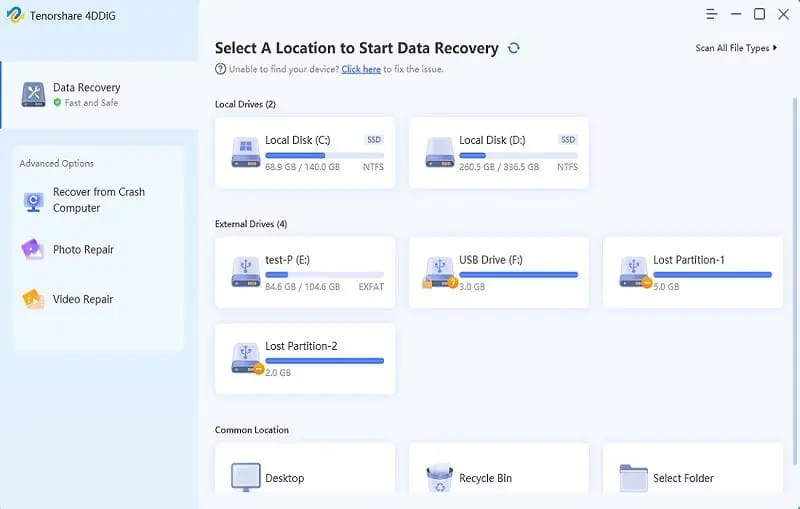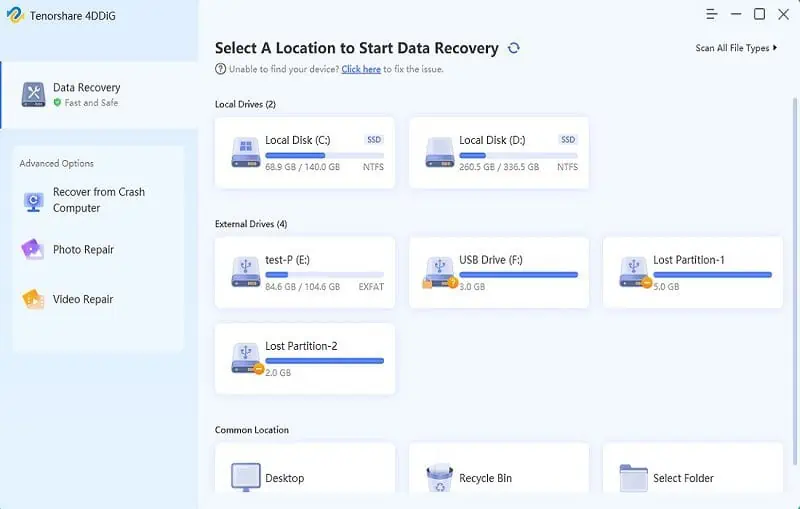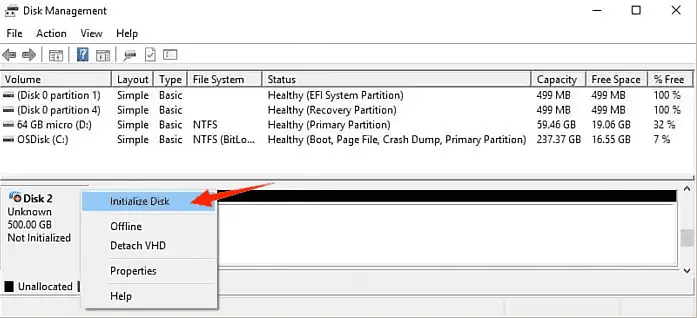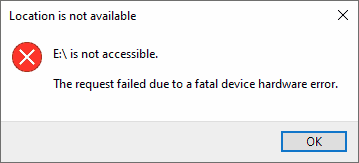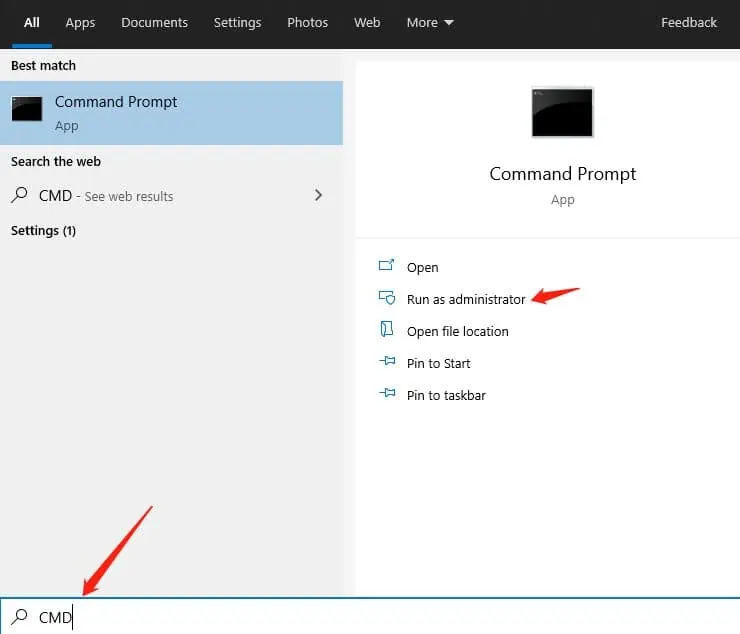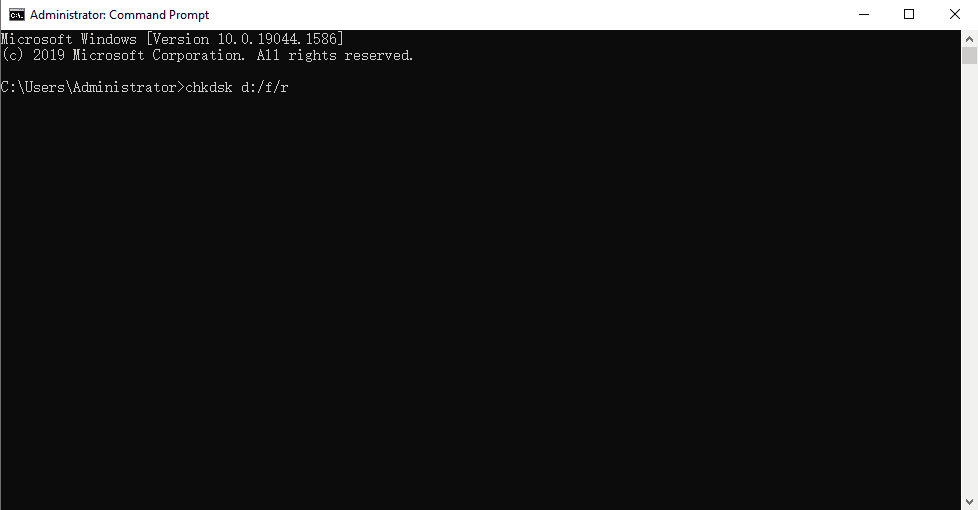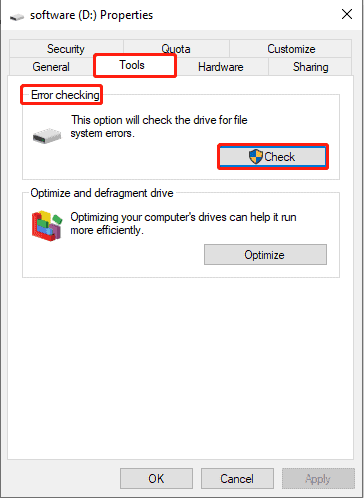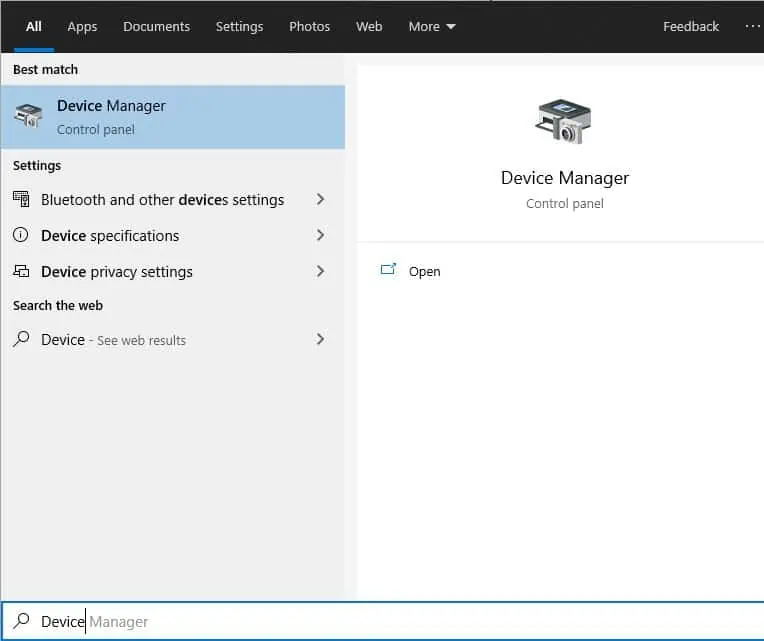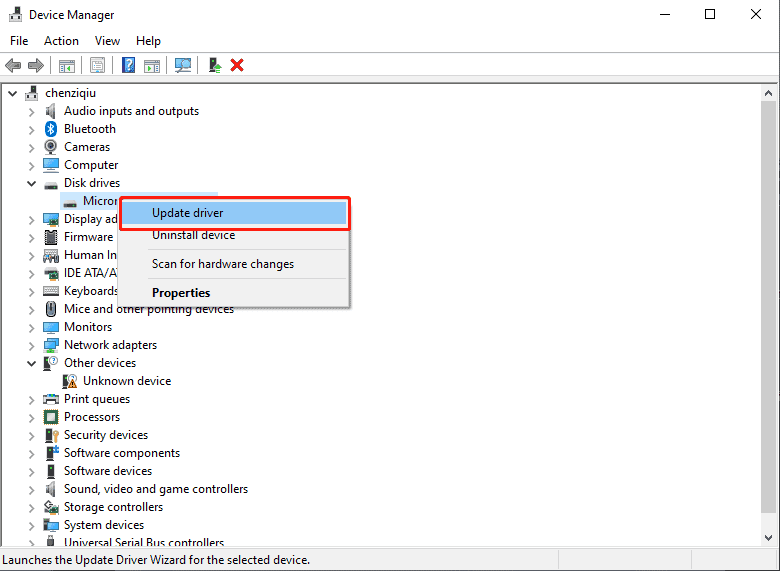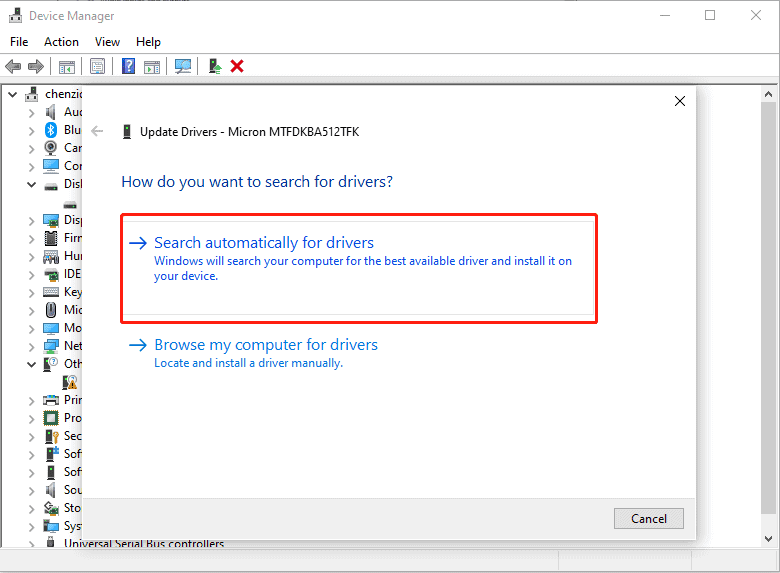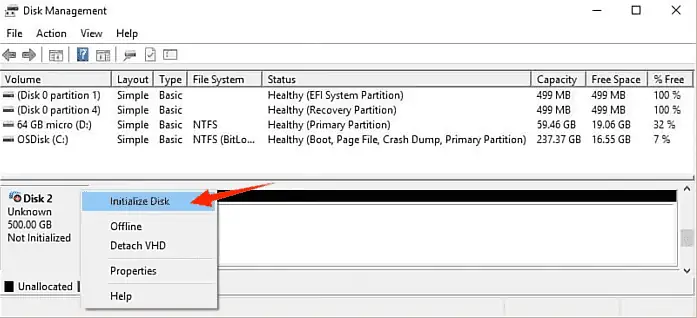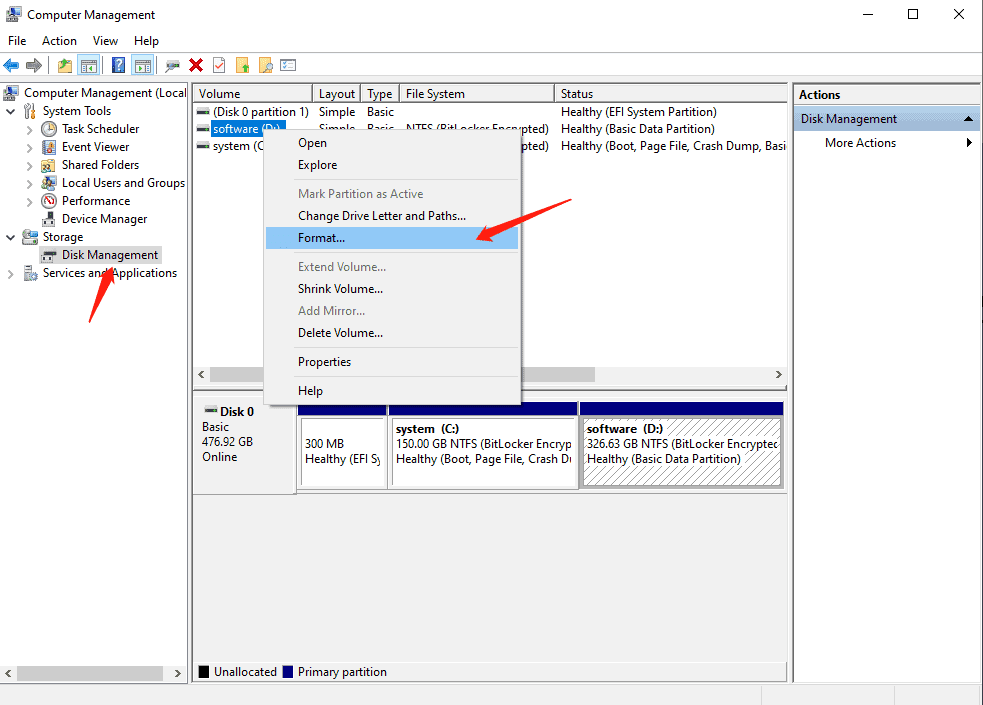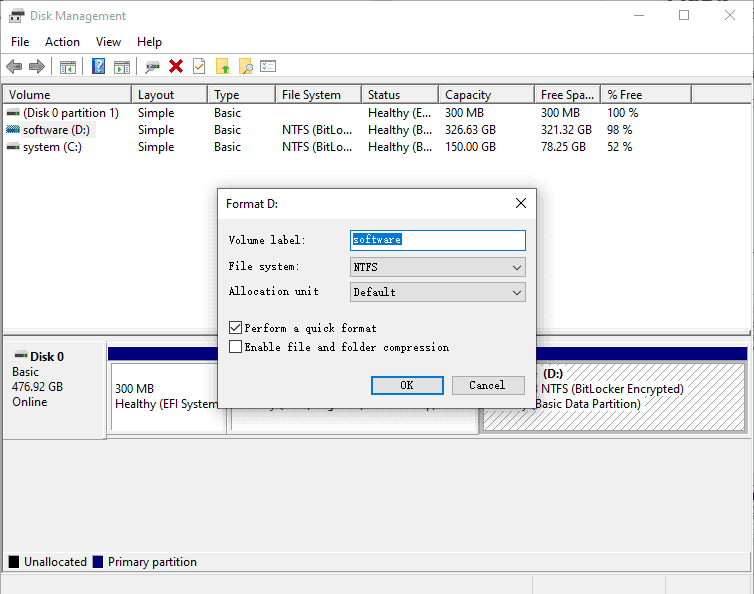[8 种方法]由于致命的设备硬件错误导致请求失败? 轻松修复!
9分钟读
更新

| 赞助 |
遇到致命的设备硬件错误可能会令人沮丧并破坏您的计算机体验。 此错误通常由 0x800701E3 指示,表示连接到您设备的硬件存在严重问题。
在本文中,我们将探讨“由于致命的设备硬件错误导致请求失败”背后的原因,并提供有效的解决方案来帮助您解决它。 因此,如果您遇到错误 0x800701E3 或类似错误,请继续阅读以解决此问题。
由于致命设备硬件错误导致请求失败的概述
什么是致命设备硬件错误
“The Request Failed Due to A Fatal Device Hardware error”是一条错误消息,表示连接到计算机的设备存在严重的硬件问题。 此外,错误消息可能伴随有错误代码,例如 0x800701E3,它提供了有关硬件错误的具体性质的更多信息。
致命设备硬件错误的原因
Request Failed Due to A Fatal Device Hardware 错误可能由多种因素引起。 一些常见原因包括:
- 硬件组件故障或故障
- 不兼容或过时的驱动程序
- 硬件组件及其接口之间的连接松动或错误
- 外部驱动器上的坏扇区
- 病毒或恶意软件感染
诊断具体原因以便应用适当的解决方案很重要。 此外,用户经常在社交媒体上提出诸如“diskpart 遇到错误,由于致命设备硬件错误导致请求失败”和“初始化磁盘时由于致命设备硬件错误导致请求失败”之类的问题。 这些查询强调了一个事实,即致命的硬件错误可能会出现在各种情况下。
必要的基础工作:在修复致命设备硬件错误之前检索数据
在尝试修复“请求因致命设备硬件错误而失败”之前,了解如何恢复数据很重要。 这是因为该错误可能会导致受影响设备上的数据丢失或文件无法访问。
Tenorshare 4DDiG 数据恢复 是一种高度安全和可靠的软件,旨在从损坏或损坏的硬盘驱动器中检索数据。 凭借其友好的用户界面,它为恢复已删除的文件(如照片、视频、音频和文档)提供了全面的解决方案。 此外,它支持各种设备,包括硬盘驱动器、固态硬盘、存储卡,甚至数码相机。
要使用 Tenorshare 4DDiG 恢复您的数据,请按照以下简单步骤操作:
第 1 步:启动 Tenorshare 4DDiG 软件并选择您的驱动器以启动扫描过程。
第 2 步:等待软件扫描并分析硬盘驱动器的内容。 您可以随时暂停或停止扫描过程。
第 3 步:扫描完成后,预览扫描的文件以确定要恢复的文件。 选择所需的文件,然后单击“恢复”按钮以启动数据恢复过程。
修复由于致命设备硬件错误导致请求失败的 8 种方法
解决方案 1:执行一些基本检查
要修复致命硬件错误,您可以先执行一些基本检查以识别和解决任何潜在问题。 以下是您可以进行的一些检查:
- 重新启动计算机:有时,简单的重新启动可以解决临时硬件问题。
- 检查电缆和连接:确保所有电缆和连接都牢固且连接正确。
- 在不同的计算机上测试:将外部驱动器连接到另一台计算机以检查错误是否仍然存在。
如果这些基本检查都不能解决问题,请尝试下面提到的方法。
解决方案 2:通过 SMART 检查您的硬盘驱动器状态
检查您的硬盘驱动器状态有助于修复“由于致命的设备硬件错误导致请求失败”。 SMART 功能提供有关硬盘驱动器运行状况和性能的信息。 以下是使用 SMART 检查硬盘驱动器状态的方法:
第一步:按键盘上的“Win+Q”,在搜索栏中输入“CMD”,然后选择“以管理员身份运行”。
第 2 步:输入命令 blow 并按下 Enter 键:
- WMIC
第 3 步:继续输入以下命令并按 Enter:
- diskdrive获得状态
第 4 步:在输出中查找硬盘驱动器的状态。 如果状态为“OK”,则表示您的硬盘驱动器运行状况良好。 但是,如果您看到“Bad”或“Caution”,则可能表示您的硬盘有问题。
SMART 可以提供有关硬盘驱动器健康状况的宝贵见解,但它可能无法始终检测到所有潜在问题。 如果您在检查 SMART 状态后仍然遇到致命的设备硬件错误,建议尝试本文中的其他方法。
解决方案 3:运行 CHKDSK 修复致命设备硬件错误
运行 CHKDSK 是修复致命设备硬件错误和恢复硬盘驱动器功能的常用方法。 要使用 CHKDSK,请按照下列步骤操作:
第 1 步:使用解决方案 1 第 2 步中描述的方法打开“以管理员身份运行命令提示符”。
第 2 步:在窗口中,键入以下命令并按 Enter:
- chkdsk [盘符]: /f /r
备注:将“[驱动器盘符]”替换为分配给遇到致命设备硬件错误的有问题的硬盘驱动器或分区的盘符。
第 3 步:CHKDSK 将在操作系统加载之前自动运行。 让磁盘检查过程完成。
解决方案 4:使用错误检查工具
错误检查工具是 Windows 中的一项有用功能,可以帮助您修复由于致命设备硬件错误导致的请求失败。 以下是您可以如何使用它:
第 1 步:打开文件资源管理器。 右键单击出现错误的驱动器,然后从上下文菜单中选择“属性”。
第 2 步:转到“工具”选项卡,然后单击“错误检查”部分下的“检查”按钮。
第 3 步:错误检查工具现在将扫描驱动器是否存在错误并尝试修复它们。 扫描和修复过程完成后,您将收到指示结果的通知。
如果发现并修复任何错误,建议重新启动计算机以确保
更改生效。
解决方案 5:更新您的驱动程序以修复致命的设备硬件错误
要修复由过时的磁盘驱动程序引起的致命设备硬件错误,您可以使用以下步骤更新驱动程序:
第一步:按“Win+S”,进入“设备管理器”。
第 2 步:展开“磁盘驱动器”类别以显示连接到计算机的存储设备列表。
第 3 步:右键单击有问题的存储设备,然后从上下文菜单中选择“更新驱动程序”。
第 4 步:在“更新驱动程序”窗口中,选择自动搜索更新驱动程序软件的选项。 Windows 随后将扫描您的计算机和 Internet 以查找适用于您设备的最新驱动程序。
此过程可确保您的存储设备使用最新的软件运行,从而增强其兼容性和性能。
解决方案 6:初始化您的硬盘
如果遇到由于致命设备硬件错误导致请求失败的情况,请务必检查硬盘驱动器是否已初始化。 未初始化的硬盘驱动器有时会导致此错误。 要初始化硬盘驱动器,请按照下列步骤操作:
步骤 1:右键单击 Windows 开始按钮并选择“磁盘管理”。
第 2 步:在列表中找到您的硬盘,右键单击它,然后选择“初始化磁盘”。
第 3 步:选择 MBR 或 GPT 分区方式来初始化驱动器。
如果您在格式化过程中遇到任何错误,例如“初始化磁盘时由于致命的设备硬件错误导致请求失败”,建议格式化您的硬盘或使用 CHKDSK 进行修复。
解决方案 7:格式化为最后的解决方案
格式化硬盘是解决“由于致命的设备硬件错误导致请求失败”的有效方法。 但是,需要注意的是,此操作会导致磁盘上的所有数据丢失。 按照以下步骤格式化您的硬盘:
步骤 1:使用解决方案 1 的步骤 5 启动“磁盘管理”。
第 2 步:右键单击要格式化的驱动器,然后选择“格式化”。
第三步:配置卷标,选择需要的文件系统格式,选择“执行快速格式化”选项。
第四步:点击“确定”确认格式化过程。
解决方案 8:寻求专业维修协助
如果您继续遇到驱动器问题,最后的选择是寻求专业维修帮助。 在这种情况下,您有几个选项可供探索。
首先,您可以联系硬件制造商寻求指导和支持。 他们可以提供具体的故障排除步骤或指导您前往授权维修中心。
或者,您可以找到专门修理硬件设备的当地维修中心。 联系他们并询问他们的服务和提交您的设备进行维修的程序。
如果你想知道更多关于 0x800701E3,只需阅读这份有用的指南。
如何防止致命的设备硬件错误?
为防止致命的设备硬件错误,您可以按照以下步骤操作:
- 定期检查设备驱动程序的更新,包括主板、显卡、声卡和其他硬件组件的驱动程序。
- 保持通风口和风扇清洁通畅,确保您的设备有足够的气流。
- 使用可靠的电涌保护器或不间断电源来保护您的设备免受电涌或电气波动的影响。
- 定期使用信誉良好的防病毒软件扫描您的设备,以检测并删除任何恶意软件或病毒。
- 使用外部存储设备或基于云的备份解决方案定期备份您的文件。
通过采取这些预防措施,您应该不会再看到诸如错误 0x800701E3 之类的错误消息。
写在最后
总而言之,遇到“由于致命的设备硬件错误导致请求失败”可能是一个具有挑战性的情况。 但是,通过执行适当的步骤,您可以解决此问题。 不要忘记在尝试任何修复之前备份您的数据,或者依靠 4DDiG 来帮助您恢复丢失的数据。 请记住,保持主动和知情是解决致命设备硬件错误和恢复设备功能的关键。